Snadný způsob instalace Drupal je prostřednictvím cPanel (Ovládací panel) prostřednictvím Instalátor Softaculous Apps . Softaculous je funkce cPanel, kde jsou otevřené webové aplikace jako WordPress, Joomla, Magento , mimo jiné lze nainstalovat tak, aby bylo možné webové stránky spravovat virtuálně. Web musí být nejprve nainstalován, aby jej bylo možné spravovat pomocí cPanelu. Postupujte prosím podle níže uvedených pokynů, jak nainstalovat Drupal se Softaculous.
Důležité :Doména nebo subdoména, kam bude Drupal nainstalován, by již měla být v cPanelu. Pomocí těchto odkazů se dozvíte, jak přidat doménu addonu a subdoménu do cPanelu.
|
Postupujte podle níže uvedených kroků, jak nainstalovat Drupal do Softaculous.
Krok 1 Přihlaste se do cPanel.
Krok 2. Klikněte na Softaculous Apps Installer ikonu naleznete v části Software Jídelní lístek.
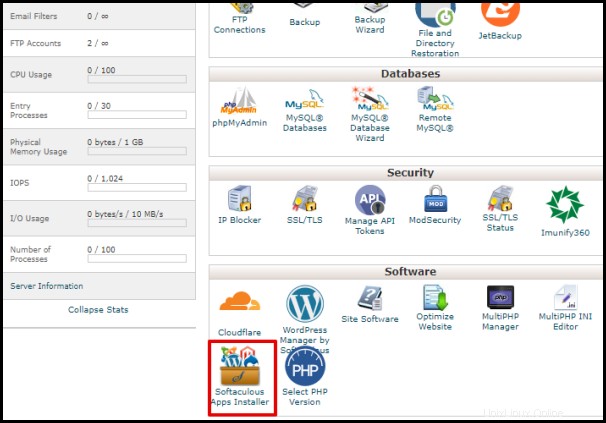
Krok 3 . Klikněte na Portály/CMS na liště nabídek na levé straně stránky.
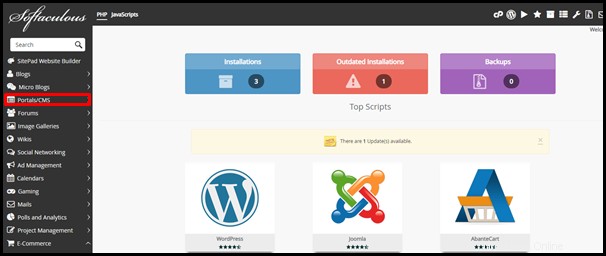
Krok 4. Hledejte Drupal z rozbalovací nabídky nebo mezi ikonami na stránce. Klikněte na Drupal volba. Lze také použít vyhledávací pole v levé horní části stránky.
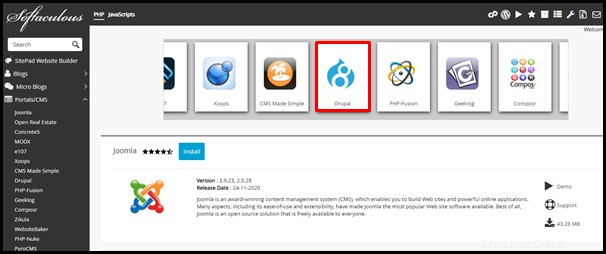
Krok 5. Klikněte na Nainstalovat knoflík.
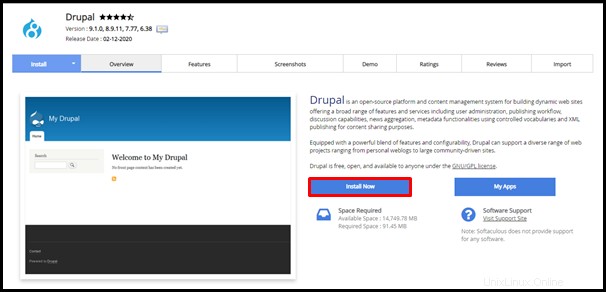
Krok 6. Upravte nastavení svého webu Drupal. Všimněte si níže uvedených důležitých polí, která je třeba nakonfigurovat. Můžete se poradit se svým webovým vývojářem, co vložit do zbývajících krabic. Pokud si nejste jisti specifikacemi, můžete je nechat tak, jak jsou. Další pole lze nakonfigurovat po instalaci prostřednictvím Drupalu stránka správce.
- Vyberte verzi, kterou chcete nainstalovat – Z rozevíracího seznamu vyberte verzi Drupal, kterou chcete nainstalovat. Nejlepší je poradit se s webovým vývojářem.
- Vyberte adresu URL instalace – Klikněte na rozevírací nabídku a vyberte doménu, kam bude Drupal nainstalován. Kliknutím na každou nápovědu v příslušných polích, kde upravujete, získáte další podrobnosti o jednotlivých polích.
| Poznámka :Ujistěte se, že jste opustili V adresáři vyhnout se s touto adresou URL: http://yourdomain.website/drupal . Správná adresa URL by měla být http://yourdomain.website . |
- Uživatelské jméno správce – Nahraďte nebo poznamenejte si uživatelské jméno v poli pro přihlášení na stránku správce Drupalu.
- Heslo správce – Nahraďte nebo poznamenejte si heslo v poli pro přihlášení na stránku správce Drupalu.
- E-mail správce – Ujistěte se, že e-mailová adresa v poli je funkční, protože sem jsou odesílána upozornění Drupalu. Jinak ji nahraďte jakoukoli existující e-mailovou adresou, kterou máte.
Krok 7 . Klikněte na [+] znaménko plus vedle Pokročilé možnosti abyste zjistili, zda je v sekci potřeba změnit konfiguraci. Kliknutím na každou nápovědu na odpovídající pole, která upravujete, získáte další podrobnosti o každém poli.
Krok 8 . Klikněte na Instalovat poté, co se ujistíte, že jsou všechny potřebné údaje správné a nakonfigurované.

| Poznámka :Každá verze Drupalu má svůj vlastní požadavek PHP, chyba přeruší instalaci, pokud hostitelský účet nesplňuje požadavek PHP. Následujte tento odkaz, jak změnit verzi PHP svého hostingu. |
Krok 9 . Počkejte na dokončení instalace. Průběh se zobrazí na stránce, jak je znázorněno na snímku obrazovky níže.
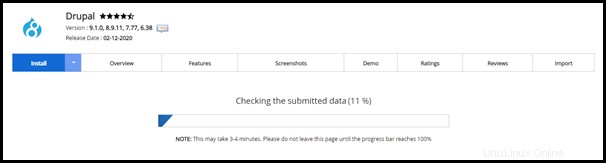
Po dokončení instalace se zobrazí zpráva zobrazená na snímku obrazovky níže. Nyní můžete začít upravovat web tak, že přejdete na stránku správce Drupal s adresou URL uvedenou na stejné stránce nebo podle pokynů, jak vstoupit na stránky správce.
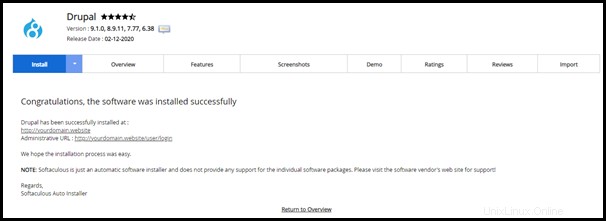
Pokud máte další otázky, neváhejte kontaktovat náš tým podpory Singapur nebo Austrálie.